Tìm kiếm bằng hình ảnh (reverse image search) đã trở thành công cụ không thể thiếu trong thời đại số. Khi gặp một bức ảnh lạ trên mạng xã hội, muốn kiểm tra nguồn gốc sản phẩm, hoặc cần tìm phiên bản chất lượng cao hơn của hình ảnh, công nghệ này giúp bạn tiết kiệm hàng giờ đồng hồ so với việc mò mẫm tìm kiếm bằng từ khóa. TechCare.vn tổng hợp quy trình chi tiết nhất để thực hiện tìm kiếm hình ảnh trên mọi thiết bị, từ smartphone đến desktop, kèm theo những mẹo tối ưu mà ít người biết đến.
Giới Thiệu Về Công Nghệ Tìm Kiếm Hình Ảnh
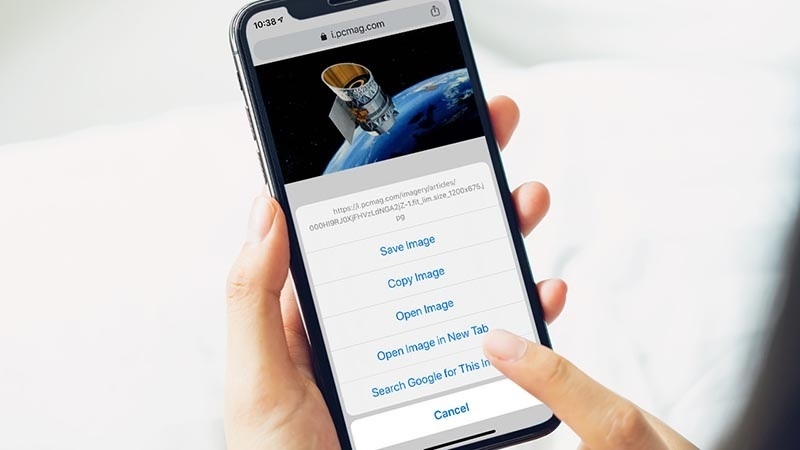
Nguyên lý hoạt động
Công cụ tìm kiếm hình ảnh hoạt động dựa trên kỹ thuật computer vision và machine learning. Khi tải ảnh lên, hệ thống không đơn thuần so sánh từng pixel mà trích xuất "dấu vân tay số" (digital fingerprint) của hình ảnh. Dấu vân tay này bao gồm các đặc trưng như:
- Phân bố màu sắc và độ tương phản
- Hình dạng và viền của các đối tượng chính
- Kết cấu bề mặt (texture patterns)
- Metadata nhúng trong file (EXIF data)
- Điểm đặc trưng SIFT hoặc SURF
Các công cụ hàng đầu như Google Lens, Bing Visual Search, và TinEye sử dụng mạng neural network sâu đã được huấn luyện trên hàng tỷ hình ảnh để nhận dạng chính xác ngay cả khi ảnh bị cắt xén, chỉnh sửa màu sắc, hoặc thay đổi kích thước.
Ứng dụng thực tế
Tìm kiếm bằng hình ảnh không chỉ là công cụ giải trí mà có nhiều ứng dụng quan trọng:
Xác minh thông tin: Kiểm tra ảnh tin tức có bị sử dụng sai ngữ cảnh hay không, đặc biệt hữu ích trong thời đại tin giả tràn lan.
Mua sắm thông minh: Chụp ảnh sản phẩm bạn thích trên đường phố để tìm nơi bán với giá tốt hơn, hoặc tìm sản phẩm tương tự khi mặt hàng yêu thích hết hàng.
Bảo vệ bản quyền: Nhiếp ảnh gia và nhà sáng tạo nội dung sử dụng để phát hiện việc sử dụng trái phép tác phẩm của họ trên internet.
Nghiên cứu học thuật: Tìm nguồn gốc của hình ảnh lịch sử, nghệ thuật, hoặc khoa học để trích dẫn chính xác.
Cấu Hình Cần Thiết
Yêu cầu phần cứng
Tìm kiếm hình ảnh không đòi hỏi cấu hình cao, nhưng để trải nghiệm mượt mà:
Điện thoại:
- RAM tối thiểu 2GB (khuyến nghị 4GB trở lên)
- Dung lượng lưu trữ còn trống ít nhất 500MB cho cache
- Camera từ 8MP trở lên để chụp ảnh tìm kiếm rõ nét
- Android 7.0+ hoặc iOS 12+ cho đầy đủ tính năng
Máy tính:
- RAM tối thiểu 4GB (khuyến nghị 8GB)
- Trình duyệt hiện đại (Chrome 90+, Firefox 88+, Edge 90+, Safari 14+)
- Kết nối internet tốc độ tối thiểu 5Mbps để tải ảnh nhanh
- Hỗ trợ WebGL cho các công cụ có xử lý ảnh trực tuyến
Cài đặt phần mềm
Trên smartphone:
- Google Lens: Tải từ Play Store (Android) hoặc sử dụng trong ứng dụng Google Photos (iOS)
- Pinterest Lens: Có sẵn trong ứng dụng Pinterest
- Các trình duyệt như Chrome, Edge, Firefox đều hỗ trợ tìm kiếm hình ảnh trực tiếp
Trên máy tính:
- Không cần cài đặt phần mềm bổ sung
- Extension trình duyệt giúp thuận tiện: "Search by Image" cho Chrome, "Image Search Options" cho Firefox
- Phím tắt: Bật tính năng chuột phải tìm kiếm ảnh trong cài đặt trình duyệt
Tối ưu hóa trước khi tìm kiếm
Chất lượng hình ảnh ảnh hưởng trực tiếp đến độ chính xác kết quả:
- Sử dụng ảnh có độ phân giải từ 300x300 pixels trở lên
- Tránh ảnh quá nhiều watermark hoặc filter
- Cắt bỏ phần không liên quan để tập trung vào đối tượng chính
- Với ảnh chụp màn hình, nên dùng công cụ screenshot thay vì chụp qua camera
- File size lý tưởng từ 100KB đến 5MB
Cách Tìm Kiếm Bằng Hình Ảnh Trên Điện Thoại
Tìm kiếm bằng hình ảnh trên điện thoại có thể được thực hiện trên cả hai hệ điều hành Android và iOS với các bước tương tự. Dưới đây, Techcare.vn sẽ hướng dẫn chi tiết hai phương pháp phổ biến: tìm kiếm bằng mô tả và tìm kiếm qua Google Lens.
Phương Pháp 1: Tìm Kiếm Hình Ảnh Bằng Mô Tả
- Truy cập Google Hình Ảnh Mở trình duyệt trên điện thoại và truy cập vào đường dẫn: https://images.google.com/. Tại đây, bạn nhập từ khóa mô tả nội dung hình ảnh mà bạn muốn tìm kiếm vào thanh tìm kiếm.
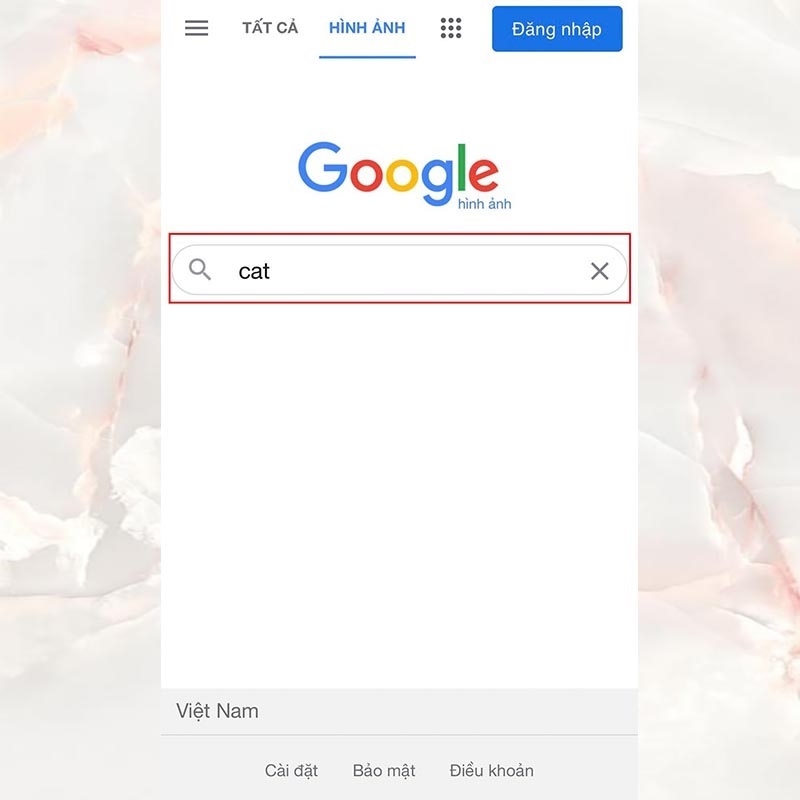
- Lựa chọn hình ảnh Sau khi kết quả hiển thị, nhấn vào hình ảnh phù hợp nhất với nhu cầu của bạn để xem thông tin chi tiết.
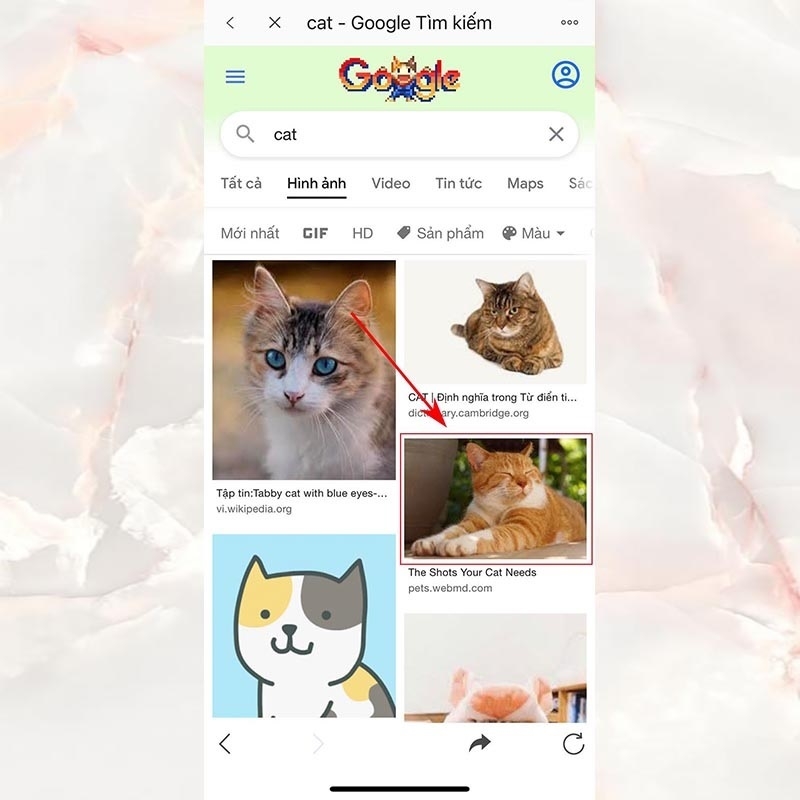
- Xem thông tin liên quan Google sẽ hiển thị các thông tin liên quan đến hình ảnh, bao gồm nguồn gốc, bài viết liên quan và các hình ảnh tương tự.

Lưu ý: Phương pháp này phù hợp khi bạn đã có ý tưởng rõ ràng về nội dung hình ảnh và muốn tìm kiếm nhanh các kết quả tương ứng.
Phương Pháp 2: Tìm Kiếm Bằng Google Lens
Google Lens là công cụ mạnh mẽ cho phép tìm kiếm trực tiếp bằng hình ảnh từ thư viện hoặc chụp ảnh thời gian thực. Các bước thực hiện như sau:
- Tải và cài đặt ứng dụng Google
Đối với iPhone: Truy cập App Store, tìm kiếm và tải ứng dụng Google.
Đối với Android: Tải ứng dụng Google từ CH Play.

- Mở Google Lens Mở ứng dụng Google, nhấn vào biểu tượng máy ảnh (Google Lens) nằm ở góc phải thanh tìm kiếm.
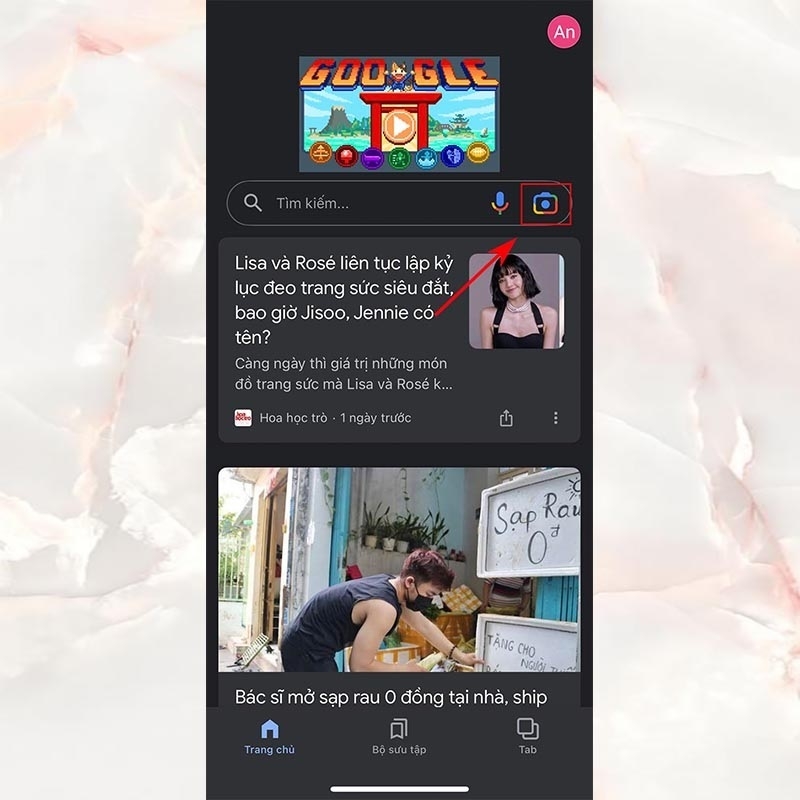
- Tải hình ảnh hoặc chụp ảnh trực tiếp
Tải từ thư viện: Chọn biểu tượng thư viện ảnh, sau đó chọn hình ảnh từ điện thoại để tải lên. Google sẽ phân tích và hiển thị thông tin liên quan.
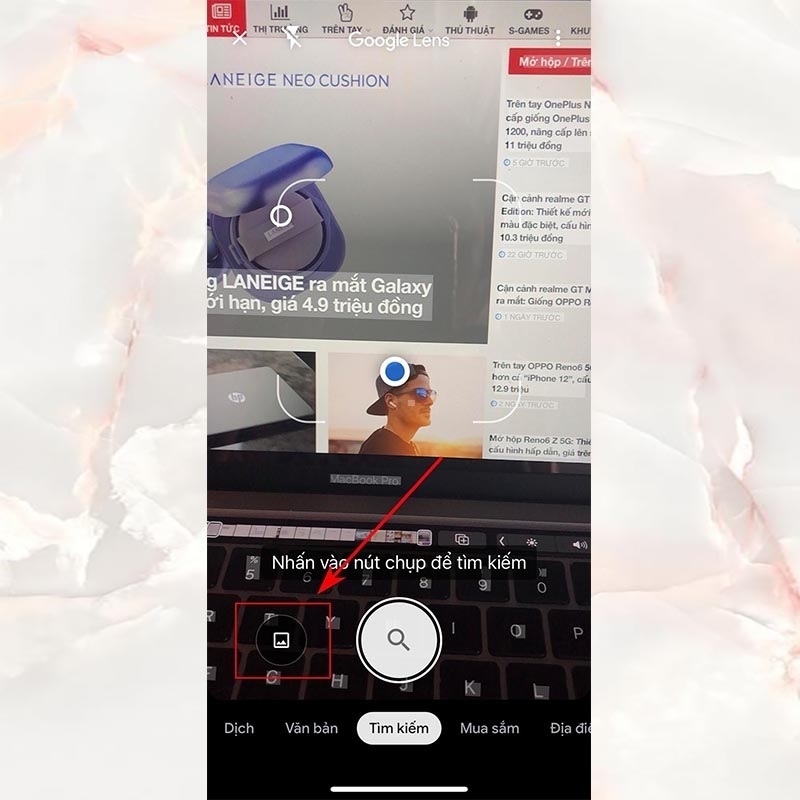
Chụp ảnh trực tiếp: Hướng camera vào đối tượng hoặc hình ảnh cần tìm kiếm, nhấn nút chụp. Google Lens sẽ tự động nhận diện và trả về kết quả.
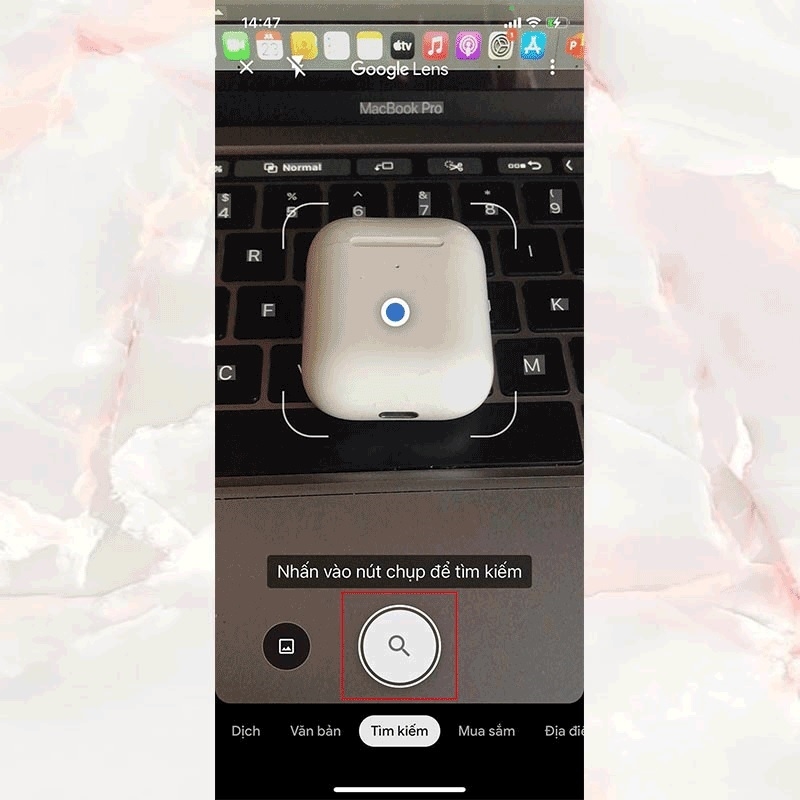
- Xem kết quả Sau khi phân tích, Google sẽ hiển thị thông tin chi tiết như nguồn gốc, sản phẩm tương tự, hoặc thông tin liên quan đến đối tượng trong hình ảnh.
Lưu ý: Google Lens hoạt động tốt nhất khi hình ảnh rõ nét và có đủ ánh sáng. Nếu sử dụng tính năng chụp ảnh trực tiếp, hãy đảm bảo đối tượng nằm trong khung hình rõ ràng.
Cách Tìm Kiếm Bằng Hình Ảnh Trên Máy Tính
Trên máy tính, Google cung cấp hai cách chính để tìm kiếm bằng hình ảnh: tải ảnh lên hoặc tìm kiếm trực tiếp từ website. Dưới đây là hướng dẫn chi tiết từ Techcare.vn.
Phương Pháp 1: Tìm Kiếm Bằng Cách Tải Ảnh Lên Google
- Truy cập Google Hình Ảnh Mở trình duyệt trên máy tính và truy cập https://images.google.com/. Nhấn vào biểu tượng máy ảnh ở thanh tìm kiếm.

- Tải ảnh hoặc dán URL
Tải ảnh từ máy tính: Chọn tùy chọn “Tải ảnh lên”, sau đó chọn tệp hình ảnh từ máy tính.
Dán URL hình ảnh: Nếu bạn có liên kết trực tiếp đến hình ảnh, dán URL vào ô tương ứng.
- Thực hiện tìm kiếm Nhấn nút “Tìm kiếm bằng hình ảnh” để Google phân tích và hiển thị kết quả, bao gồm các trang web chứa hình ảnh tương tự, thông tin liên quan và nguồn gốc.
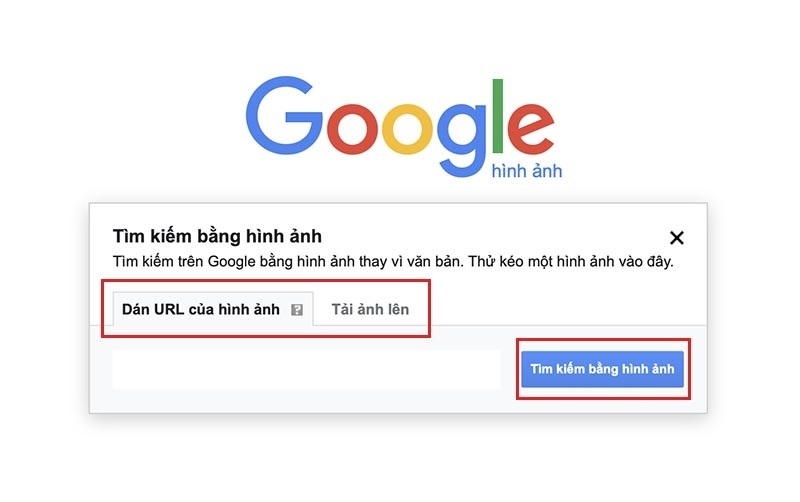
Phương Pháp 2: Tìm Kiếm Hình Ảnh Trực Tiếp Trên Website
- Mở website chứa hình ảnh Truy cập trang web có hình ảnh bạn muốn tìm kiếm. Nhấp chuột phải vào hình ảnh và chọn “Tìm kiếm hình ảnh trên Google” (Search Google for Image).

- Xem kết quả Google sẽ tự động mở tab mới và hiển thị các thông tin liên quan đến hình ảnh, bao gồm nguồn gốc, bài viết liên quan và các hình ảnh tương tự.
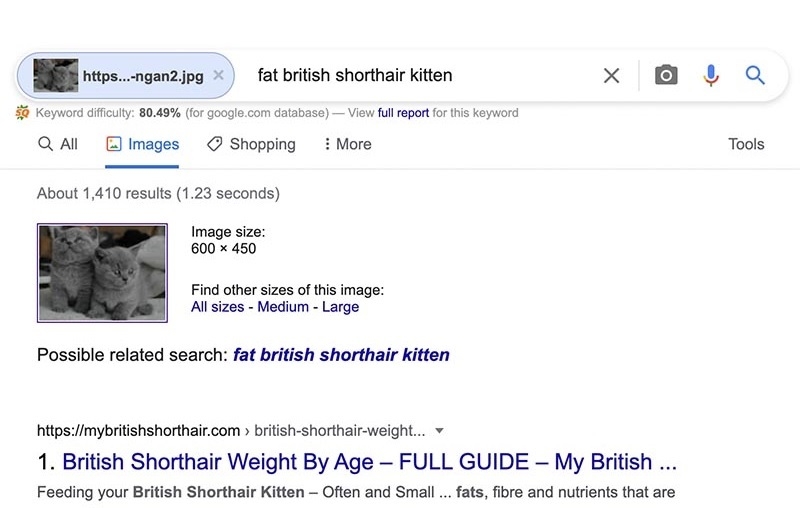
Lưu ý: Để đảm bảo kết quả chính xác, hãy sử dụng hình ảnh có độ phân giải cao. Nếu hình ảnh bị mờ hoặc chất lượng thấp, kết quả tìm kiếm có thể không như mong muốn.
Kinh Nghiệm Và Mẹo Nâng Cao
Tối ưu độ chính xác kết quả
Cắt xén ảnh thông minh: Thay vì tải cả bức ảnh rộng, hãy crop sát vào đối tượng chính. Google Lens cho phép chọn vùng sau khi upload, nhưng crop trước sẽ cho kết quả tốt hơn với các công cụ khác.
Tìm kiếm nhiều công cụ song song: Mỗi công cụ có database và thuật toán riêng. Một chiến lược hiệu quả là tìm trên Google trước (database lớn nhất), sau đó kiểm tra Yandex (tìm được ảnh từ các website Đông Âu/Á), cuối cùng dùng TinEye để tìm nguồn gốc và phiên bản cũ nhất.
Chỉnh sửa ảnh trước khi tìm: Với ảnh bị blur nhẹ, dùng công cụ sharpen trước khi upload. Ảnh quá tối/sáng nên điều chỉnh brightness/contrast. Tuy nhiên, tránh filter nghệ thuật vì chúng thay đổi đặc trưng ảnh gốc.
Tìm nguồn gốc hình ảnh đáng tin cậy
Sắp xếp kết quả theo thời gian: TinEye cho phép sắp xếp theo "Oldest" để tìm lần xuất hiện đầu tiên của ảnh trên internet. Đây là cách tốt nhất xác định nguồn gốc.
Kiểm tra metadata: Trên Windows, click phải file ảnh > Properties > Details để xem thông tin camera, ngày chụp, location. Trên Mac, mở ảnh trong Preview > Tools > Show Inspector (⌘I). Lưu ý metadata có thể bị xóa hoặc giả mạo.
Reverse tìm kiếm nhiều lần: Nếu tìm thấy version chất lượng cao hơn, dùng version đó để tìm tiếp. Quá trình "snowball" này thường dẫn đến nguồn gốc chính xác nhất.
Phím tắt và thủ thuật nhanh
Trên Chrome: Ctrl + Click (Windows) hoặc ⌘ + Click (Mac) vào ảnh để mở menu nhanh, chọn "Search image with Google".
Trên Android: Thêm Google Lens shortcut vào màn hình chính để truy cập nhanh.
Extension hữu ích: "Image Search Options" cho phép click phải chọn tìm trên Google, Bing, Yandex, TinEye cùng lúc. "RevEye" hiển thị nút tìm kiếm nhanh trên mọi ảnh.
Bookmark bar: Tạo bookmark của images.google.com, bing.com/visualsearch, tineye.com để truy cập nhanh.
Khắc Phục Các Lỗi Thường Gặp
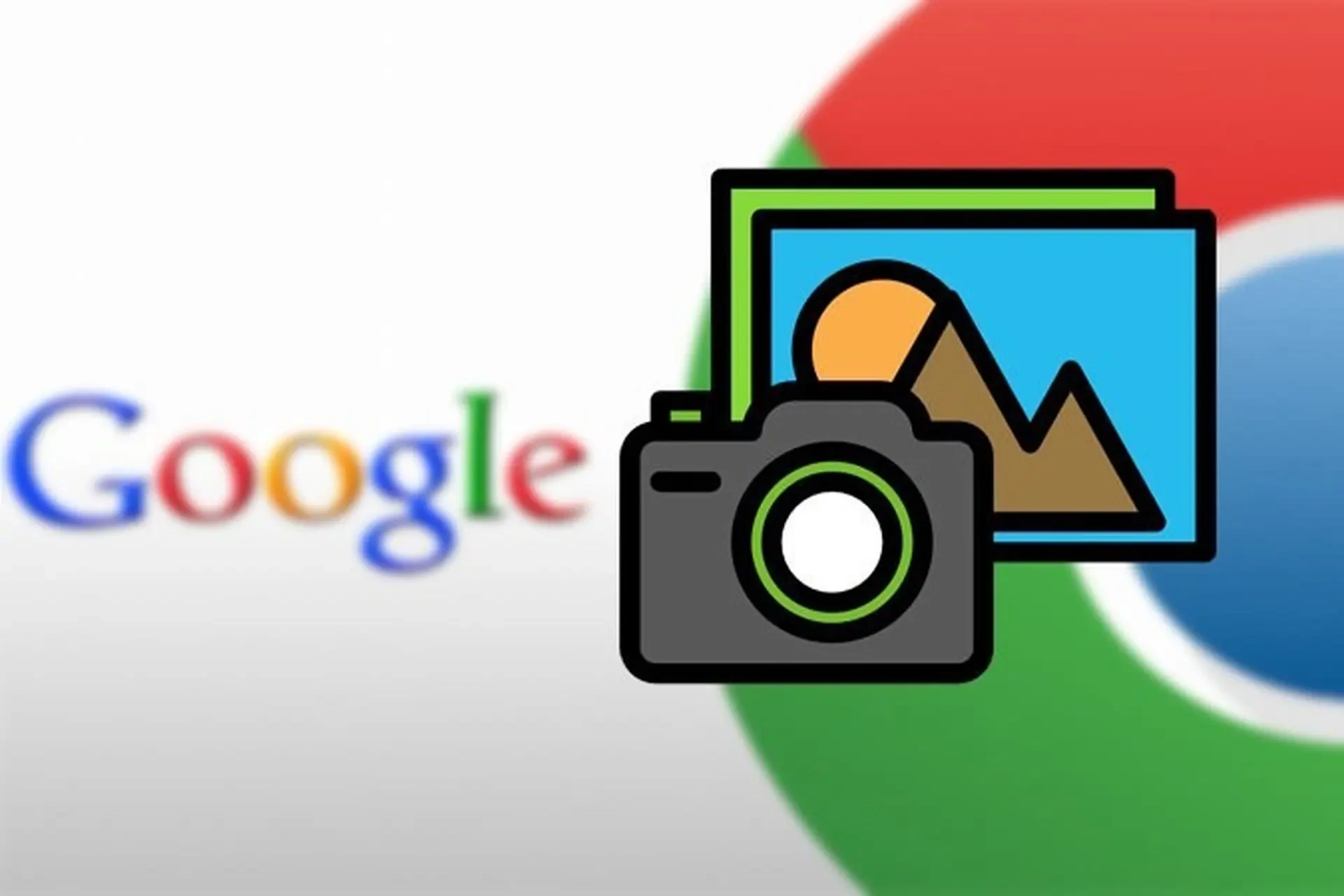
Không tìm thấy kết quả phù hợp
Nguyên nhân: Ảnh chất lượng thấp, góc chụp lạ, hoặc đối tượng hiếm gặp.
Giải pháp:
- Thử tìm với phần khác của ảnh (ví dụ: nếu tìm toàn bộ bức ảnh không ra, thử crop riêng khuôn mặt hoặc logo)
- Chuyển ảnh sang grayscale nếu màu sắc bị lệch nhiều so với gốc
- Tăng độ phân giải bằng AI upscaler như waifu2x trước khi tìm
- Thử các công cụ khác nhau vì database không trùng nhau
Lỗi "Image too small" hoặc "Invalid format"
Nguyên nhân: Ảnh dưới 100x100 pixels hoặc định dạng không hỗ trợ (WEBP, HEIC).
Giải pháp:
- Chuyển đổi sang JPG hoặc PNG bằng công cụ online như Convertio
- Trên iPhone, Settings > Camera > Formats > chọn "Most Compatible" để lưu ảnh dạng JPG thay vì HEIC
- Nếu ảnh quá nhỏ, dùng công cụ upscale trước (lưu ý có thể làm giảm độ chính xác)
Không upload được ảnh từ điện thoại
Nguyên nhân: Trình duyệt chưa được cấp quyền truy cập Gallery.
Giải pháp:
- Android: Settings > Apps > Chrome/Browser > Permissions > Storage > Allow
- iOS: Settings > Safari/Chrome > Photos > chọn "All Photos"
- Thử trình duyệt khác nếu vấn đề vẫn tồn tại
- Clear cache và cookies của trình duyệt
Lời Khuyên Từ Chuyên Gia
Cho người dùng phổ thông
Hãy luôn kiểm chứng thông tin từ nhiều nguồn, đặc biệt với ảnh tin tức và mạng xã hội. Một bức ảnh có thể xuất hiện trong nhiều ngữ cảnh khác nhau, đừng tin hoàn toàn vào lần xuất hiện đầu tiên bạn thấy. Kết hợp tìm kiếm hình ảnh với tìm kiếm từ khóa để có bức tranh toàn diện.
Khi mua sắm online, chụp ảnh sản phẩm từ nhiều góc độ và tìm kiếm từng ảnh. Đôi khi seller sử dụng ảnh stock hoặc ảnh từ brand khác, việc tìm kiếm ngược giúp bạn phát hiện ra nguồn gốc thật.
Đừng chia sẻ ảnh cá nhân hoặc ảnh người khác lên công cụ tìm kiếm hình ảnh trừ khi thực sự cần thiết. Một khi ảnh được upload, bạn không kiểm soát được việc nó có bị cache lại hay không.
Cho nhà sáng tạo nội dung
Thường xuyên kiểm tra tác phẩm của bạn bằng reverse image search, ít nhất mỗi quý một lần. Điều này giúp phát hiện sớm việc sử dụng trái phép và bảo vệ quyền lợi. Watermark nên đặt ở vị trí khó xóa và hòa hợp với bố cục, không quá to để mất thẩm mỹ nhưng đủ rõ để nhận diện.
Khi phát hiện vi phạm bản quyền, lưu lại bằng chứng bằng screenshot có timestamp. Sau đó liên hệ website hoặc platform hosting nội dung vi phạm với DMCA takedown notice. Hầu hết các platform lớn đều có quy trình xử lý khá nhanh.
Đăng ký bản quyền cho các tác phẩm quan trọng và giữ file gốc với metadata đầy đủ. Khi tranh chấp xảy ra, đây là bằng chứng quan trọng chứng minh quyền sở hữu.
Tìm kiếm bằng hình ảnh trên điện thoại và máy tính là giải pháp tối ưu giúp bạn tiết kiệm thời gian và nhận được thông tin chính xác. Với các hướng dẫn chi tiết từ Techcare.vn, bạn có thể dễ dàng thực hiện tìm kiếm trên cả điện thoại và máy tính thông qua Google Lens hoặc các phương pháp tải ảnh. Hãy áp dụng ngay các bước trên để khám phá những lợi ích tuyệt vời mà tính năng này mang lại!


















